Repairit – 写真修復AIアプリ
3ステップで破損した思い出を修復
Repairit – 写真修復AIアプリ
3ステップで破損した思い出を修復
PS4に不具合が発生したとき、問題を解決するためにセーフモードでの起動が必要になるかもしれません。しかし、まれにセーフモードで起動しない場合があります。セーフモードで起動しない原因は、PS4の不具合かモニターとの接続状態のどちらかです。
本ページでは、PS4がセーフモードで起動しない場合の対策を紹介します。
まずPS4をセーフモードで起動する方法を確認しましょう。
PS4をセーフモードで起動する方法は以下の3ステップで、とくに難しくはありません。
1. PS4の電源を切る
2. 電源を入れる際、電源ボタンを押したまま待つ
3. 画面に「コントローラーを本体にUSB接続し、PSボタンを押してください」と表示されたら、PSボタンを押す
セーフモードはPS4に不具合が発生したときに活用できる機能です。PS4が起動しないトラブルが起きた場合、セーフモードで起動すると問題の修復や初期化が可能になります。
PS4がセーフモードで起動しない、以下の原因が考えられます。
● PS4の一時的な不具合
● モニターの状態に問題がある
● モニターとの接続状態に問題がある
どれもよくある原因ですが、まずPS4に電源が入っているか確認してください。PS4に電源が入っている場合、すべての原因が考えられます。PS4に電源が入らない状態であれば、PS4の不具合が原因の可能性が高いです。
PS4がセーフモードで起動しない場合、以下の対策を行います。
1. PS4の再起動
2. モニターの電源状態をチェック
3. HDMIケーブルの接続状態をチェック
それぞれの対策を詳しく解説します。
PS4に電源が入っているのであれば、まず再起動を試してください。PS4を再起動することで問題が解決するパターンは意外と多いです。
PS4の電源が入らない場合、電源ケーブルの接続状態を確認してください。電源ケーブルの差し込みが甘い、ケーブルが断線しているといったパターンもあります。
電源ケーブルの状態に問題がなければPS4が故障している可能性があるので、メーカーへの問い合わせが必要です。
PS4を再起動してもセーフモードでの起動ができない場合、モニターの電源状態を確認してください。PS4がセーフモードで起動しているのに、モニターに電源が入っておらず「起動していない」と勘違いするパターンもあり得ます。
またモニターの電源ケーブルが正しく接続できているか、電源ケーブルが断線していないかも要チェックのポイントです。電源ケーブルに問題がない場合、モニターが故障している可能性があるのでメーカーへ問い合わせてみましょう。
他のモニターを使ってPS4が起動するかも方法の1つです。
PS4とモニターをつなぐHDMIケーブルが正しく接続できていない場合もあるので、チェックしてみましょう。モニターに複数のHDMI端子がある場合、表示する画面を「HDMI1」から「HDMI2」にすると起動画面が表示される場合もあります。
またHDMIケーブルが断線していないかも要確認です。別のHDMIケーブルを利用する方法も試すといいでしょう。
PS4を使い続けていると、突然起きたエラーで保存していたゲームデータが消えることがあります。PS4の基本的な機能では、エラーで消えたゲームデータを復元できません。
しかし、HDDを取り出しデータ復元ソフトがインストールされたパソコンに接続すると、ゲームデータを復旧できます。PS4のゲームデータを復元するなら、「Recoverit」がおすすめです。
Recoveritは1000種類以上のファイル形式に対応しており、その中にはPS4のゲームデータも含まれています。データを復元する手順はたったの3ステップだけなので、専門的な知識は必要ありません。復元成功率は95%で500万人以上のユーザーが利用する実績があるので、信頼性も抜群です。
PS4のHDDを取り出し、パソコンに接続します。パソコンでRecoveritを起動すると、左側のサイドバーに「HDDやデバイスから復元」が表示されます。ここでは、「外付けデバイス」タブから接続するPS4のHDDを選択してクリックします。

スキャンしたいPS4のハードディスクをクリックすれば、スキャンが始まります。
スキャンは数分かかりますが、サイズの大きいファイルが多数存在する場合、数時間かかる場合もあります。

PS4のHDDのデータをスキャンした後、失われたファイル・フォルダがあるかどうかを確認するためにプレビューを行います。その後、復元したいパソコンのファイルにチェックを入れて、「復元する」をクリックすれば完了です!
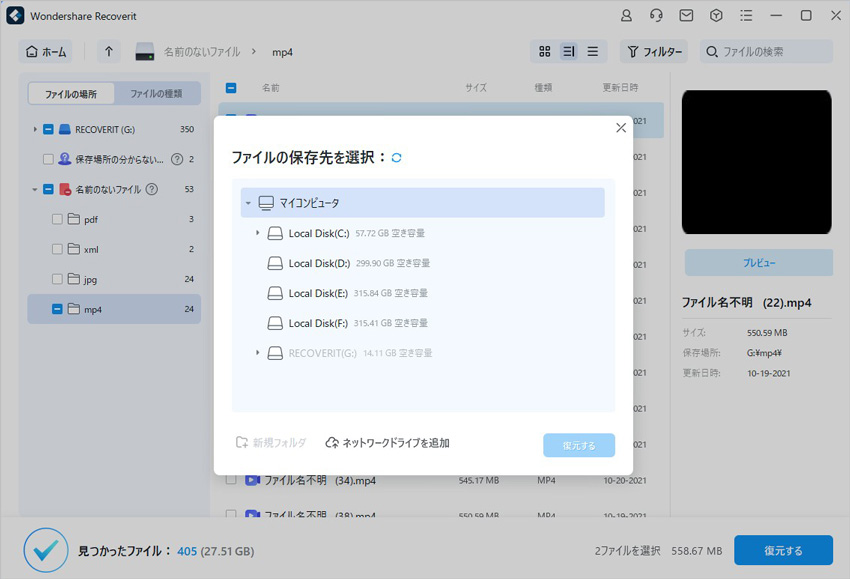
以上簡単な操作でPS4のHDDから削除してしまった大事なデータが復元・復旧できます。
また、このソフトを使うことで、PS4のHDDの復元だけではなく、SDカードの復元、USBデータ復元やフォーマット復元などにも幅広く対応しています。ぜひお試しください。

EFIシステムパーティションとは、HDDやSSDといったディスクをWindows10で使用する際に作成されるパーティションです。Windows10でEFIシステムパーティションを削除したい場合、どうすればいいですか。。 ...
SSDは読み込みと書き込みどちらの速度も速く、パソコンの処理速度を向上できるパーツです。しかし、Windows10のパソコンで使い続けていると、SSDの速度が異常に遅くなることもあります。この場合、どうすればいいですか。 ...
パソコンのデータのバックアップは、何か起きた時のために必要な作業です。パソコンのバックアップには2種類あります。その中の1つはデータをバックアップする方法です。 ...
内野 博
編集長